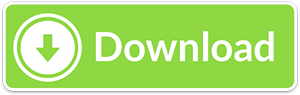Como Criar um Quebra-cabeça 3D no 3ds Max
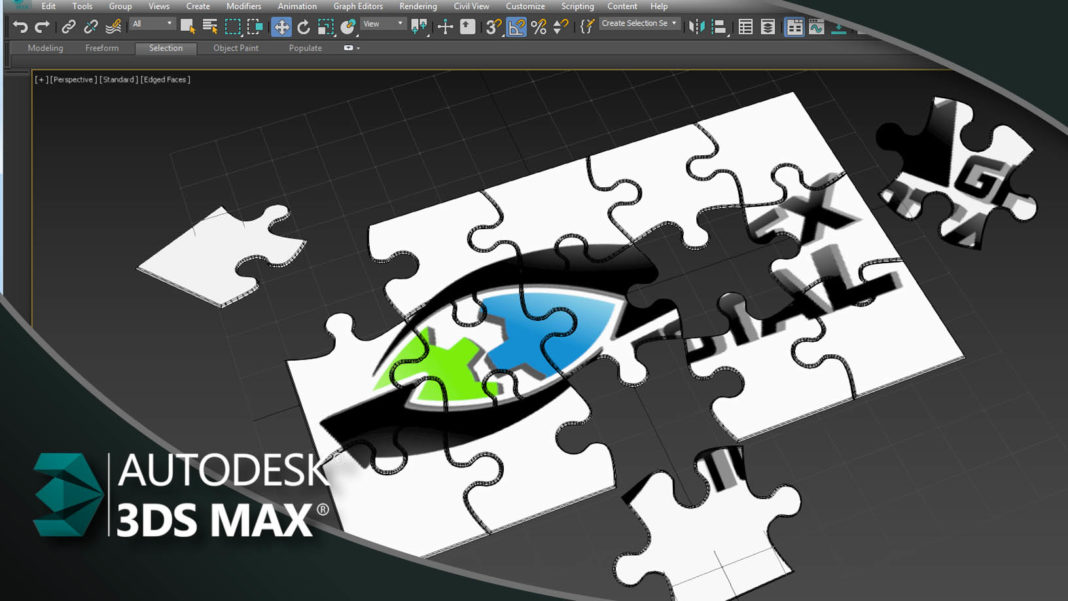
Olá a todos. Sejam muito bem vindos a mais uma videoaula de Computação Gráfica com o software 3ds Max.
Neste artigo vamos aprender como modelar um quebra-cabeça 3D além de criar a animação da montagem das peças usando o 3ds Max como principal ferramenta.
O Quebra-cabeça ou Puzzle, é um jogo onde um jogador deve resolver um problema envolvendo montagens, encaixes e outros desafios relativos.
Para criar este tipo de jogo a primeira etapa é conseguir uma boa referência. O principal canal de referências que indicamos para esta pesquisa é o google images.
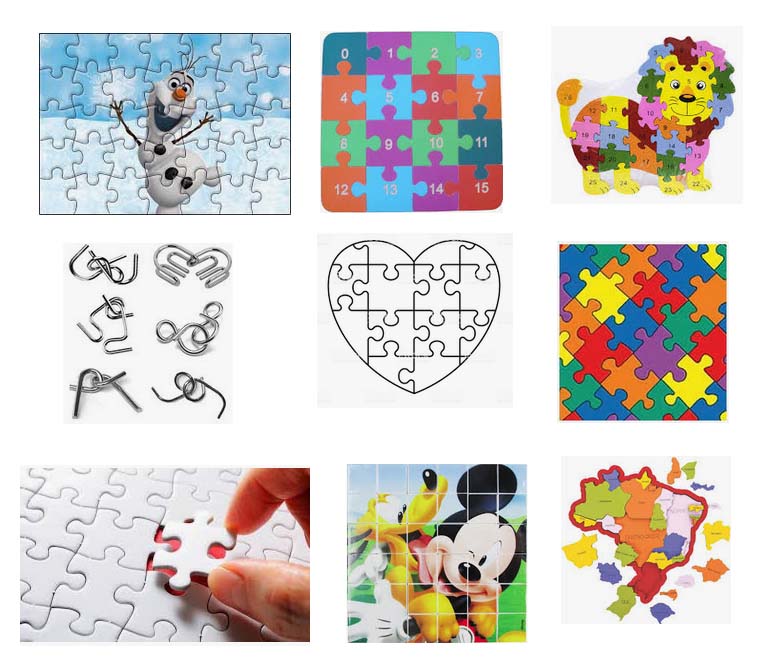
Através de um pesquisa rápida no google images é possível encontrar milhares de imagens de referências com o termo “jogo quebra-cabeça“.
Para evitar possíveis problemas com direitos autorais, criamos nossa própria referencia usando o software de edição de imagens Adobe Photoshop.
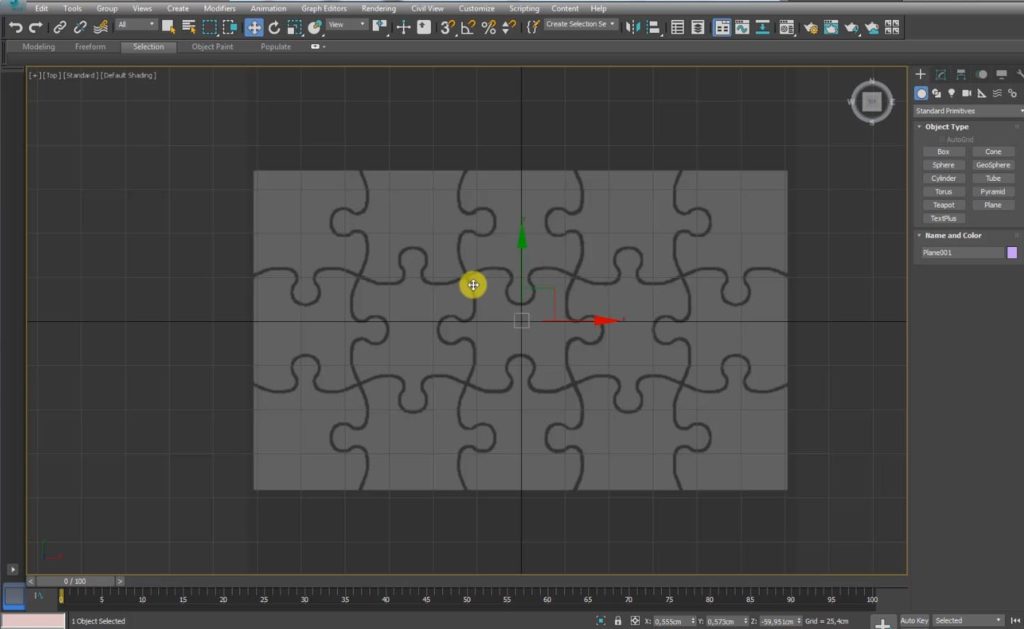
Baixe o arquivo final (.max) juntamente com a referência de modelagem no botão abaixo:
Resumo do estudo de modelagem
Uma vez que temos uma boa referência, podemos começar a modelagem. Nesta etapa usamos os Shapes para criar todos os contornos das peças.
Se quiser aprender mais sobre shapes, recomendamos um ótimo artigo abordando passo a passo a aplicação destas linhas na modelagem.
Modelar multi-objetos com Shapes 3Ds Max
Vamos criar peças de tamanhos semelhantes e os contornos (encaixes) devem ser idênticos para que seja possível montar todo o modelo no final.
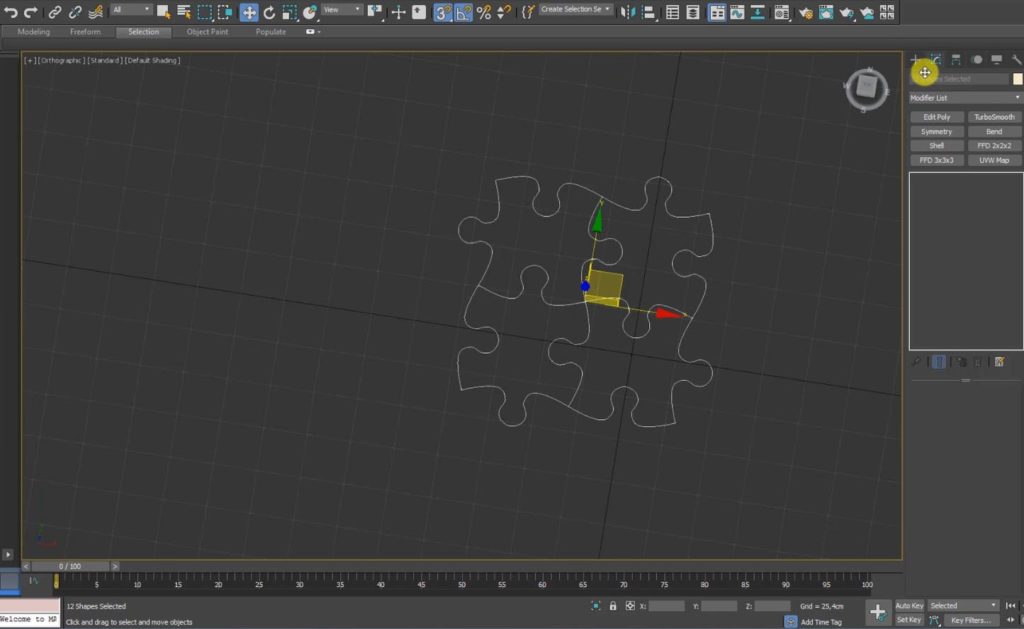
Após criar os contornos, devemos converter em geometria. Para realizar este procedimento usamos um modificador Bevel que, além de transformar a linha em geometria, também arredonda as quinas dos modelos.
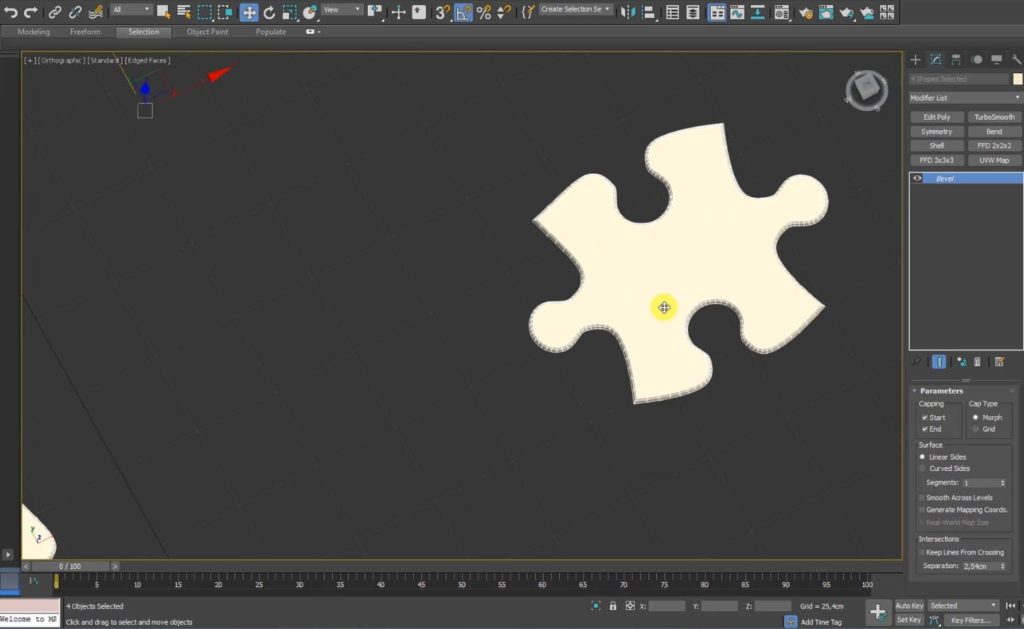
Para aplicar qualquer imagem desejada, é necessário realizar o mapeamento das peças. O mapeamento deve ser feito em todas as peças de maneira que a imagem (textura) seja projetada no conjunto gerando um efeito de recortes formando uma grande imagem única.

Para finalizar o estudo, criamos a animação das peças montando o Jogo de quebra-cabeça. Nesta animação todas as peças são colocadas em determinada altura. Uma a uma desse encaixando e formando a imagem que colocamos conforme descrito no parágrafo anterior.
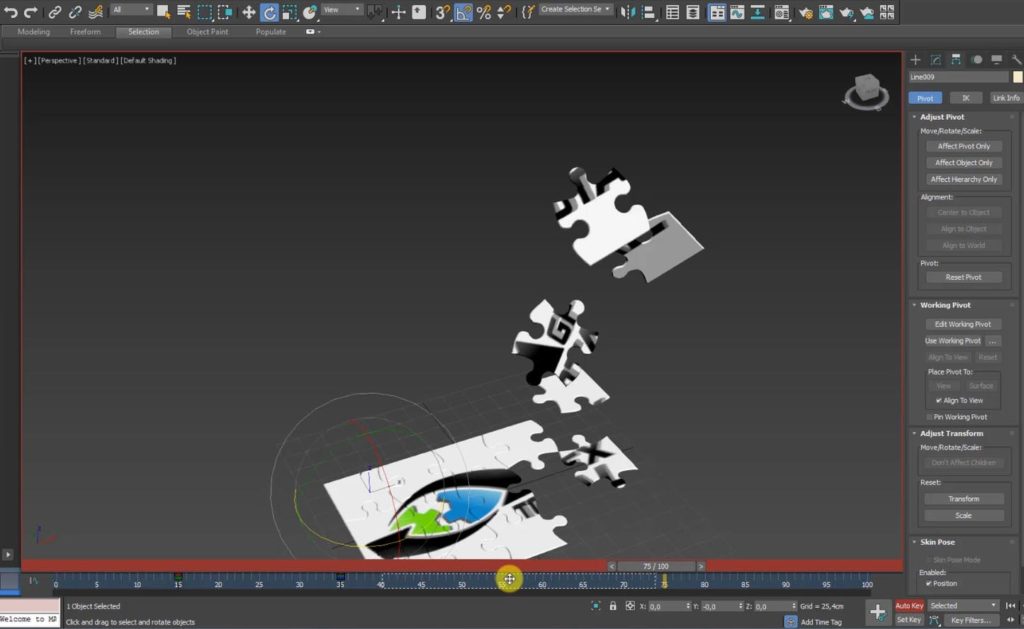
Estamos muito contentes em compartilhar nosso conhecimento com você e ficamos ainda mais felizes quando vemos que nossos alunos e alunas aprendendo bem.
Poste seu modelo final para receber nossa avaliação. Use a hashtag #TutoriaisGfxTotal e mostre-nos um pouco de seu talento.
Assista a videoaula e diga-nos o que você achou no campo comentários no final desta página. Um forte abraço e bons estudos.
Como Criar um Quebra-cabeça 3D no 3ds Max